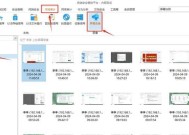局域网中以太网的连接方式是什么?如何检查局域网是否有以太网?
- 网络技巧
- 2025-04-13
- 21
- 更新:2025-04-08 19:41:24
局域网(LocalAreaNetwork,LAN)是当代网络架构中不可或缺的一部分,它使得计算机和其他网络设备能够在一个较小的地理范围内进行通信。以太网(Ethernet)是局域网中最常见的连接技术之一。本文将详细介绍局域网中以太网的连接方式,并提供检查局域网是否成功实现以太网连接的方法。
以太网的连接方式
有线连接
有线以太网连接是最稳定且速度最快的方式,它通过网线直接将设备连接至网络交换机或路由器。常见的有线连接类型有:
1.直通线:用于连接不同类型的设备,如计算机到交换机或路由器。其特点是两端线序相同。
2.交叉线:主要用于连接相同类型的设备,例如计算机到计算机。交叉线的两端线序不同。
连接步骤如下:
1.确认网卡端口:查看计算机背板是否有RJ-45端口,这是连接网线的标准端口。
2.准备网线:选择合适的网线类型(直通线或交叉线)。
3.插入网线:将网线两端分别插入计算机和交换机/路由器的相应端口。
4.确认连接状态:检查网线连接是否牢固,以及两端指示灯是否亮起,通常表示网络连接正常。
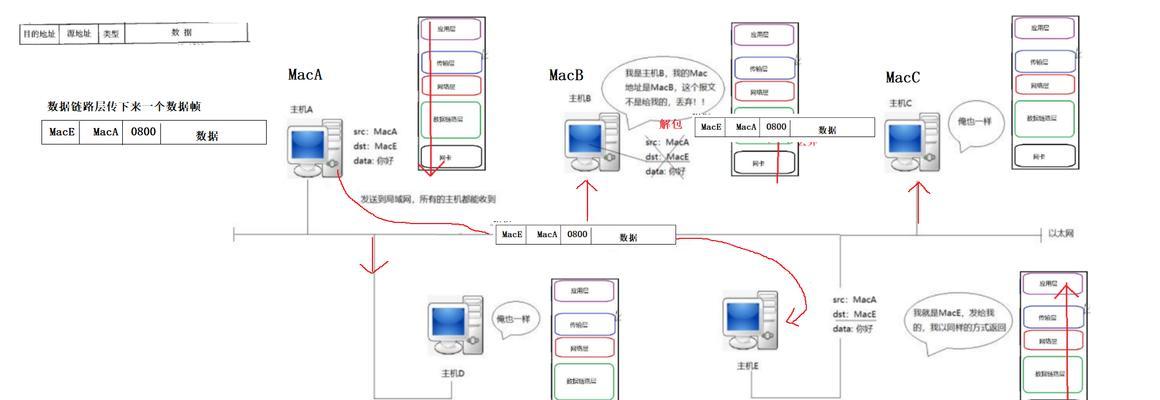
无线连接
随着无线技术的发展,无线以太网连接也越来越普及,它通过无线信号将设备连接至局域网。无线连接步骤简述如下:
1.确认无线网卡:确保计算机或设备内置或外接了无线网卡。
2.开启无线网络服务:在计算机或设备上开启Wi-Fi功能。
3.搜索可用网络:在设备上搜索可用的无线网络。
4.连接到网络:选择合适的网络并输入密码,进行连接。
5.确认连接状态:通过网络图标或网络设置确认无线连接是否成功。
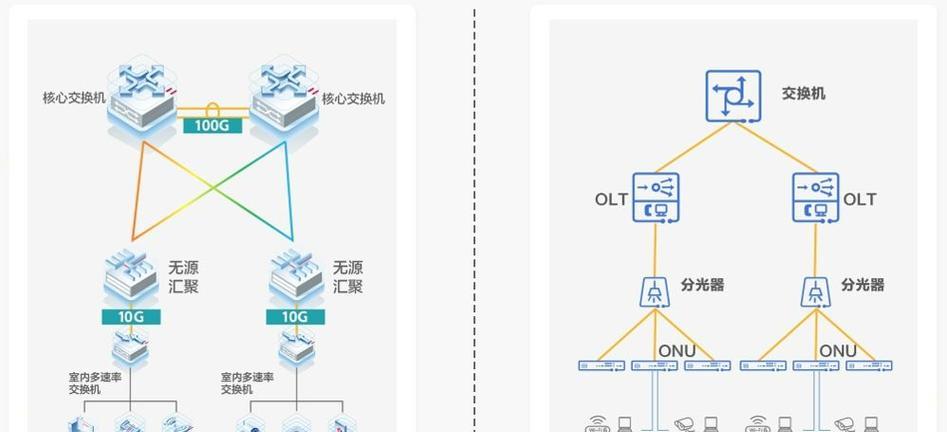
如何检查局域网是否有以太网
检查局域网是否成功建立了以太网连接是网络维护中的基本操作。以下是一些常用检查方法:
检查物理连接
需确认物理连接是否正常。检查网线是否有损伤,以及连接到交换机或路由器的端口是否正常工作。如果有可能,也可以尝试更换一根网线或端口,看是否能解决问题。
查看设备状态
在计算机上,可以查看网络连接状态。以Windows系统为例:
1.右键点击桌面右下角的网络图标。
2.选择“打开网络和共享中心”。
3.在左侧菜单中选择“更改适配器设置”。
4.查看连接状态,如果以太网连接正常,它会显示为“已连接”。
使用命令行工具
更进一步的检查可以通过命令行工具进行。以下以Windows系统为例:
1.按`Win+R`键打开运行对话框,输入`cmd`并按回车。
2.在命令提示符中输入`ipconfig`,按回车。
3.查看返回信息,确认以太网适配器下是否有IP地址分配。如果显示了正确的IP地址,则说明已经成功获取网络配置。
使用网络诊断工具
大多数操作系统都带有网络诊断工具,可以帮助用户检测网络问题。在Windows中,可以使用如下命令:
1.在命令提示符中输入`ping`命令,后跟网关IP地址(如`ping192.168.1.1`)。
2.查看返回结果,如果显示回复来自网关,则说明物理连接和基本网络设置没有问题。
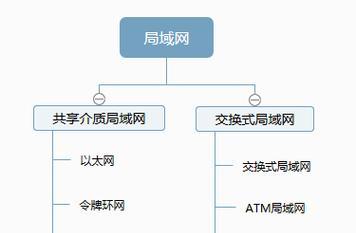
综上所述
在局域网中,以太网的连接方式包括有线和无线两大类,每种方式都有其特定的连接步骤和方法。检查是否成功建立以太网连接,需从物理连接、设备状态、命令行工具及网络诊断等多方面进行。通过上述步骤,用户可以确保其局域网的稳定性和可靠性,从而为日常的工作和学习提供高效的网络支持。